実践的な Word スキルの共有: テキストと数字が混在する表から数字をすばやく抽出する
- 青灯夜游転載
- 2023-02-22 19:20:364946ブラウズ
Word では、テキストと数字が混在する表から数字を迅速に抽出するにはどうすればよいですか?次の記事では、数値をすばやく抽出する 2 つの方法を紹介します。

私たちはほぼ毎日 Word を使用していますが、注意深く勉強すると、私たちが知らない興味深い実用的なヒントがたくさん見つかります。
これは皆さんのためのテストです: Word で、テキストと数字が混在する表から必要な値を抽出する方法は何ですか?値を計算するためです。このとき、コピー&ペーストの方法で一つずつ抽出している人も多いのではないでしょうか?いいえ、いいえ、いいえ... ここであなたにおすすめのヒントを紹介します。単語の検索と置換機能です。
たとえば、次の表の純粋な数値をすばやく抽出します。
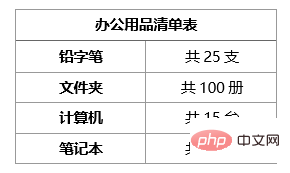
これら 2 つの方法を以下で紹介する理由は、主に、この方法が十分賢く、不規則なテキストや数字の混合に非常に実用的であるためです。読めば実務に応用できます。
具体的な操作方法は次のとおりです。
最初のステップ: まず、コンテンツを Word 文書にコピーします。をクリックし、[開始]-[編集]-[置換]ボタンをクリックするか、[Ctrl H]を押して「検索と置換」ダイアログボックスを開きます。
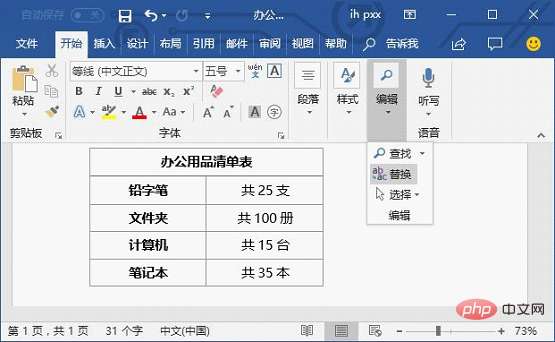
ステップ 2: [コンテンツの検索] テキスト ボックスに [!0-9] と入力します。[置換後の文字列] テキスト ボックスには何も入力しないでください。 。

ステップ 3: [詳細] ボタンをクリックし、[ワイルドカードを使用する] チェックボックスをオンにします。

ステップ 4: 「すべて置換」ボタンをクリックして表内のテキストを削除し、値を保持してデータを抽出します。
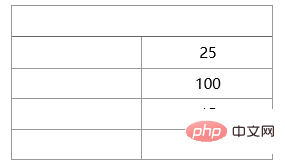
さらに、Excel を使用して値をすばやく抽出することもできます。 EXCEL自体はデータ処理に特化したツールなので、大量のデータを素早く処理することがEXCELの本質です。 EXCEL では、最も速い抽出方法は [Ctrl E] クイックフィルだと思います。これは非常に便利です。
具体的な操作方法は次のとおりです。
ステップ 1:まず、Word の表データをExcel テーブル。
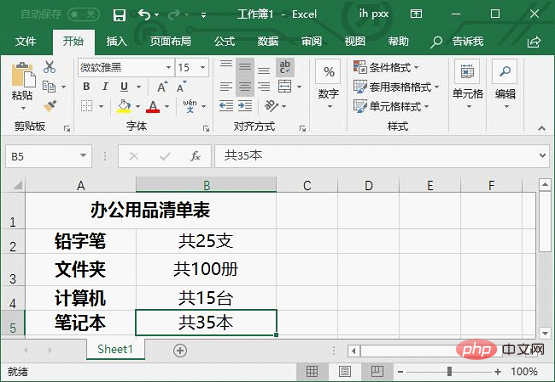
ステップ 2: 次に、抽出する数値を 1 つまたは 2 つのセルに入力し、[Enter] を押して確定します。次に、[Ctrl E] キーを押して、最初のデータのルールに従って残りのデータをすばやく抽出します。
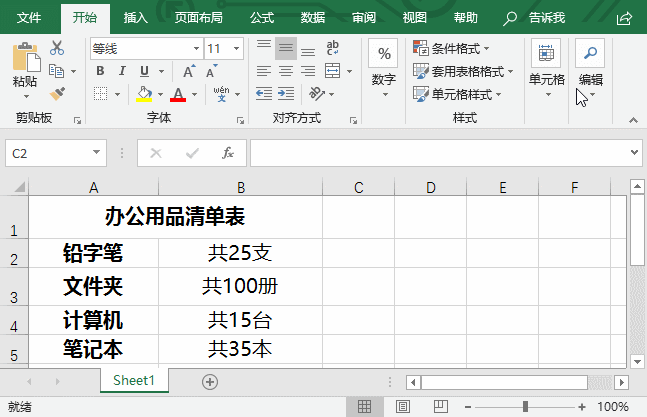
ヒント: [Ctrl E] キーの実際の機能は、特定のルールに従ってデータをバッチで入力することです。ただし、この方法にはバージョン制限があるので注意が必要で、現時点ではOffice 2013以降でのみ動作可能です~~~
概要: 上記2つの方法により、文字と数字を混在させることができます。データの要約計算を容易にするために、表から必要な数値を入力します。
推奨チュートリアル: 「Word チュートリアル 」
以上が実践的な Word スキルの共有: テキストと数字が混在する表から数字をすばやく抽出するの詳細内容です。詳細については、PHP 中国語 Web サイトの他の関連記事を参照してください。

